Les guides suivants expliquent comment effectuer une réinitialisation SMC ou NVRAM/PRAM sur différents modèles de Mac : iMac , MacBook Pro , MacBook Air, Mac Pro , Mac Mini et Mac Studio. Les termes PRAM et NVRAM reset sont utilisés de manière interchangeable, bien que dans cet article, nous utiliserons le terme plus courant PRAM.
Réinitialisation SMC impossible sur les Mac Apple Silicon
Une brève note pour les propriétaires de Mac M1 : les nouveaux Mac Apple Silicon n'ont plus de puce SMC et vous ne pouvez donc pas y effectuer de réinitialisation SMC. Cependant, pour obtenir un effet similaire, vous pouvez utiliser ces alternatives à la réinitialisation SMC .
Que sont PRAM, NVRAM et SMC ?
Les abréviations PRAM et NVRAM désignent les termes "Parameter RAM" et "Non Volatile RAM". Il s'agit d'un type de cache qui contient des informations qui persistent lors des redémarrages de Mac. Il peut s'agir, par exemple, du volume de démarrage, de la luminosité de l'écran, de la résolution définie ou similaire.
L'abréviation SMC, quant à elle, signifie "System Management Controller" et fait référence à une puce contenant le micrologiciel du Mac. Le SMC stocke les paramètres de charge, les paramètres de gestion de l'alimentation, les paramètres de contrôle du ventilateur, les données WiFi, etc.
Dans de rares cas, par exemple avec les mises à jour macOS, des données incorrectes peuvent être écrites dans ce cache. En conséquence, il y a des problèmes de chargement, de connexion WLAN ou d'autres comportements étranges sur le Mac. Beaucoup de ces problèmes peuvent être résolus par des réinitialisations SMC ou PRAM.
Réinitialisation de la PRAM sur les Mac Intel et Apple Silicon Mac
La PRAM est réinitialisée sur les Mac Intel comme suit :
- Redémarrez Mac
- maintenez les touches CMD + ALT + P + R enfoncées juste après le début
- Maintenez les touches enfoncées jusqu'à ce que le Mac démarre
- relâcher les clés
Ceci termine la réinitialisation de la PRAM et le Mac peut démarrer normalement.
Étant donné que les Mac Apple Silicon n'offrent plus d'option pour effacer la PRAM, vous devez choisir une alternative, qui est décrite ici .
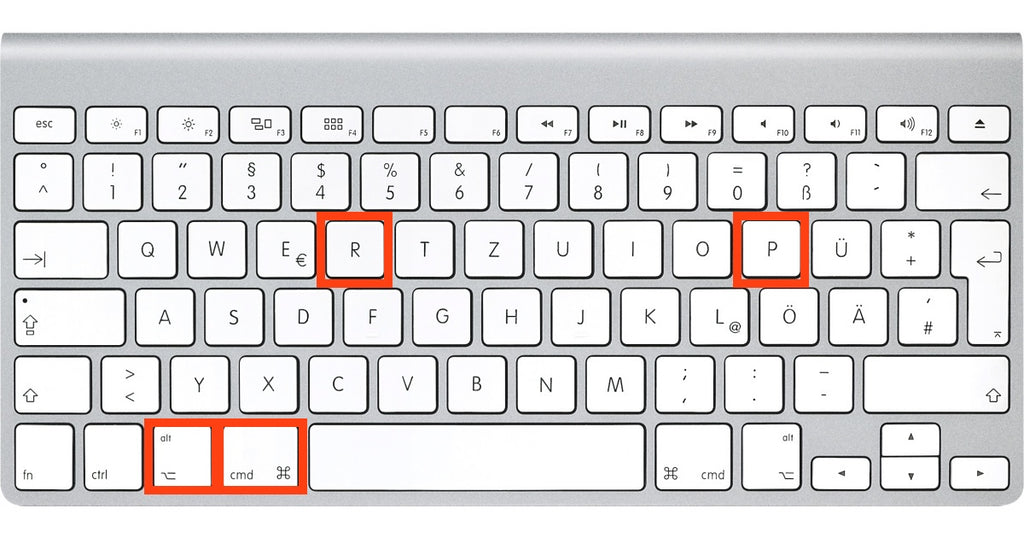
Réinitialisation SMC pour Mac avec puce T2 (à partir de fin 2017)
Les modèles de MacBook Pro avec Touch ID et d'autres Mac sortis après fin 2017 étaient équipés d'une puce de sécurité (puce T2). Une réinitialisation SMC est effectuée sur ces Mac comme suit :
- Éteignez Mac
- Attendez 10 secondes pour vous assurer qu'il est complètement éteint
- Appuyez et maintenez enfoncé le bouton d'alimentation pendant environ 10 secondes
- Relâchez le commutateur et redémarrez Mac
Cela efface la mémoire SMC du Mac.
Réinitialisation SMC sur Mac avant 2018
Pour les anciens Mac construits avant 2018, procédez comme suit pour réinitialiser le SMC. Fondamentalement, cela revient toujours au Mac sans alimentation pendant environ 30 secondes, car cela effacera le SMC.
Réinitialisation SMC sur iMac, Mac Mini et Mac Pro
- Arrêter Mac
- débrancher le cordon d'alimentation
- attendre environ 30 secondes
- Rebranchez le cordon d'alimentation
Réinitialisation SMC sur MacBook Pro, MacBook Air et MacBook
Pour les modèles très anciens où vous pouvez encore retirer la batterie, la réinitialisation fonctionne comme suit :
- éteindre mac
- Débranchez le cordon d'alimentation du Mac
- Retirer la batterie du MacBook
- Appuyez et maintenez enfoncé le bouton d'alimentation pendant environ 5 secondes
- Réinstaller la batterie
Pour les modèles avec une batterie installée en permanence, la réinitialisation du SMC est décrite ici :
- débrancher le cordon d'alimentation
- maintenez les touches suivantes enfoncées en même temps : SHIFT + CTRL + ALT + power















Diviser:
Alternative à la réinitialisation SMC et PRAM/NVRAM sur les Mac Apple Silicon (M1, M1 Pro, M1 Max, M1 Ultra)
Appareil photo iPhone noir - pas d'image
2 commentaires
Probabilmente la batteria della scheda logica è scarica. Tuttavia, il problema dovrebbe verificarsi solo quando l’iMac è scollegato.
iMac 27 5K retina del 020; Processore 3,1 Ghz intel Core I5 6 core;Memoria 8 Gb 2667 Mhz; disco avvio SSD esterno di 2 Tb (macOS Catalina 10.15.7) collegato alla Thunderbolt; Scheda video AMD Radeon Pro 5300 4 Gb.
anta pila per la pram; da un paio di giorni devo ripristinare data e ora.
Grazie anticipatamente.
Agostino